Det är faktiskt frustrerande när du behöver inaktivera kryptera lokal backup iTunes för det är inte lätt. Men du har kommit till rätt ställe! I den här artikeln kommer vi att ge dig en effektiv metod för att stänga av säkerhetskopieringskrypteringen utan lösenord och med ett lösenord. Vi har lösningar för dig oavsett om du använder en Mac eller Windows. Dessutom kommer vi att dela värdefull information som tar itu med vanliga problem och löser problemet så att du kan återta kontrollen över din iPhone-säkerhetskopia.
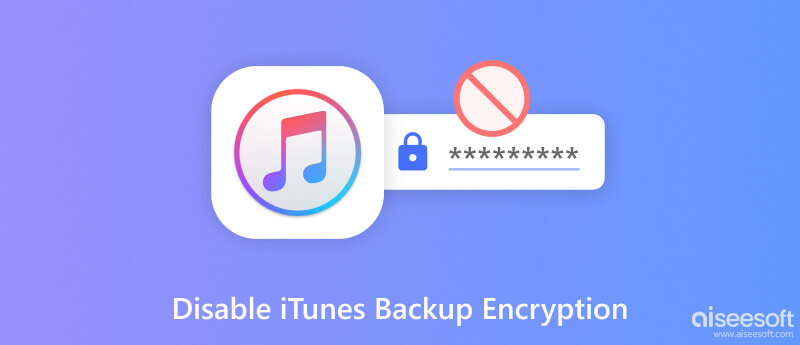
iTunes backup-kryptering är en säkerhetsfunktion som tillhandahålls av Apple som låter dig kryptera och skydda dina iPhone-säkerhetskopieringsfiler lagrade i iTunes. När du aktiverar den här funktionen kommer iTunes att kryptera säkerhetskopieringsdata med ett unikt lösenord som du anger. Det säkerställer att dina känsliga uppgifter och andra personliga uppgifter förblir säkra om obehöriga personer kommer åt säkerhetskopian.
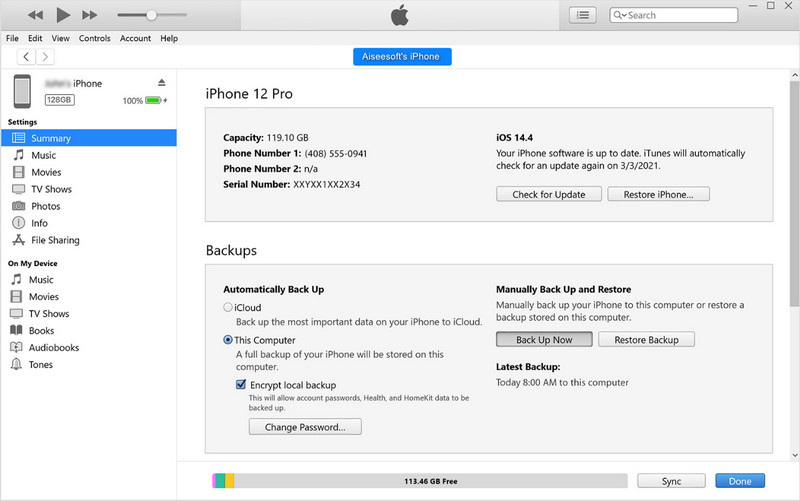
Genom att kryptera dina iTunes-säkerhetskopior lägger du till ytterligare ett lager av skydd till dina data, vilket gör det otillgängligt för alla som inte har krypteringslösenordet. Genom att följa dessa steg kan du skapa en ny iTunes-säkerhetskopia med ett nytt lösenord, så att du kan ha en ny säkerhetskopia som är lättare att hantera och komma åt.
Alternativ 1: Använd Säkerhetskopiera nu
När du klickar på Säkerhetskopiera nu kommer processen med okrypterad säkerhetskopiering att ske, vilket innebär att du inte får lägga till ett lösenord till data som säkerhetskopieras, men all data som lagras på din iOS kommer att säkerhetskopieras omedelbart. Beroende på vilken data som finns lagrad på din anslutna enhet kan processen ta lite tid.
Alternativ 2: Använd Encrypt iPhone Backup
När du aktiverar Kryptera iPhone Backup kan data som kommer att lagras nu läggas till ett lösenord som du kan använda som en identifieringskod så att ingen kan komma åt den. Efter det kan du nu klicka på Säkerhetskopiera nu och sedan lägga till lösenordet i prompten som visas.
När du stänger av kryptering av iTunes-säkerhetskopior måste du komma ihåg att din säkerhetskopia inte längre skyddas av kryptering, vilket är en potentiell säkerhetsrisk. Om säkerhetskopieringsdata är känsliga eller konfidentiella rekommenderar vi att du behåller dess kryptering; annars kan du följa stegen för att stänga av den.
Aiseesoft iPhone Unlocker kan hjälpa dig att enkelt inaktivera iTunes-krypterad säkerhetskopiering. Appen har ett program som är dedikerat till att utföra denna uppgift effektivt. Det är faktiskt enkelt att använda; även en nybörjare kan använda denna app. Dessutom behöver du inte lägga till ett lösenord för att stänga av krypteringen eller medan du gör processen. Vill du veta hur man använder detta? Du kan följa de angivna stegen i enlighet med detta.
100 % säker. Inga annonser.
100 % säker. Inga annonser.
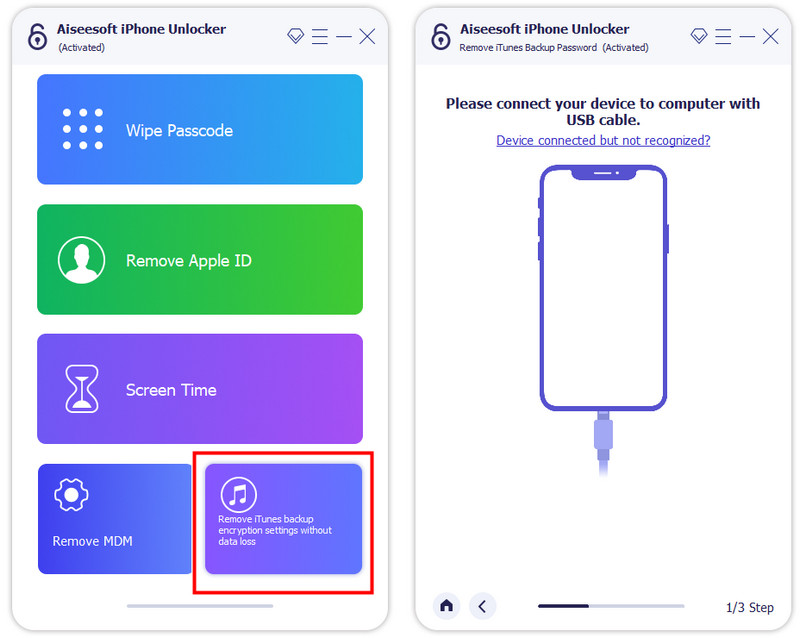
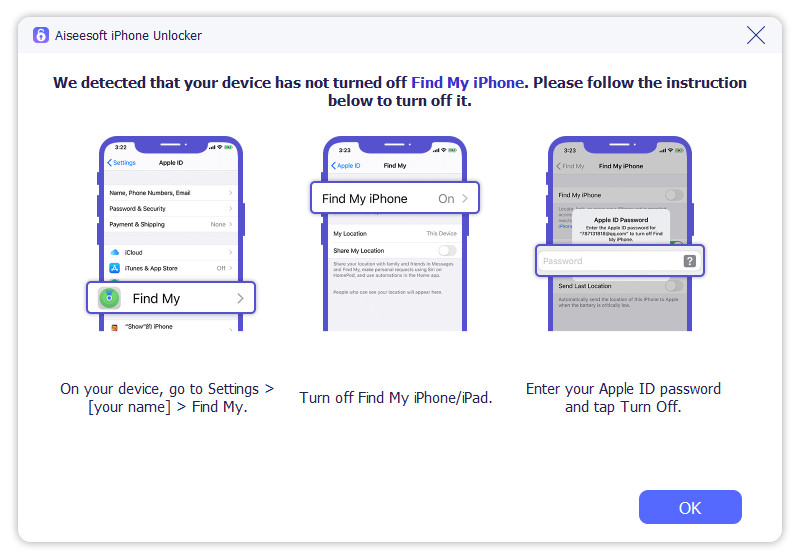
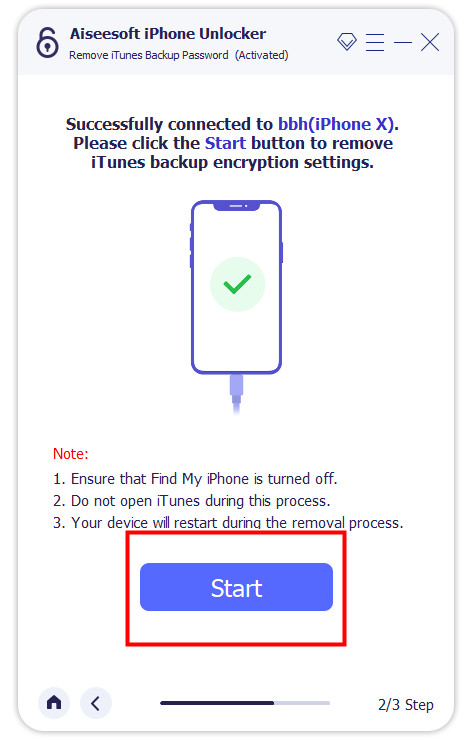
Ska jag kryptera den lokala säkerhetskopian av iTunes?
Det är viktigt att kryptera lokal säkerhetskopiering på iTunes, särskilt om data är känsliga eller konfidentiella. Med krypteringen finns det en garanti för att ingen kan öppna eller komma åt säkerhetskopieringsdata utan lösenordet. "Även om kryptering på iTunes är lätt, finns det fortfarande tillfällen som iTunes kommer inte att säkerhetskopiera iPhones av flera skäl.
Varför kan jag inte avmarkera kryptera iPhone backup?
Dessa få kända anledningar till varför du inte kan avmarkera kryptera iPhone-säkerhetskopiering, som att aktivera iCloud-nyckelring, ställa in lösenord för skärmtid, utbyta ActiveSync och företagspolicy när den är registrerad med MDM. Om anledningen som vi nämnde skiljer sig från en, kan iTunes ha varit felaktig och inte den iPhone du vill säkerhetskopiera.
Kommer mina befintliga krypterade säkerhetskopior att tas bort om jag inaktiverar kryptering av säkerhetskopiering?
Att stänga av kryptering av säkerhetskopiering i iTunes kommer inte att radera dina befintliga krypterade säkerhetskopior. Uppgifterna förblir krypterade och kräver krypteringslösenordet för att komma åt dem. Endast framtida säkerhetskopior kommer att skapas utan kryptering.
Äter säkerhetskopian på iTunes för mycket utrymme?
Det finns faktiskt en situation där säkerhetskopieringsfilen äter nästan hela lagringsutrymmet på enheten du använder för att spara säkerhetskopian. Av den anledningen letar många användare efter ett effektivt sätt att ta bort iTunes-säkerhetskopior från datorer.
Vilket är det bästa lösenordet jag bör ställa in för att kryptera säkerhetskopian på iTunes?
Lösenordet som du ska använda måste bestå av alfanumeriska. Det är en variant av alfabet och siffror som du lätt kan komma ihåg.
Slutsats
Hur stänger jag av krypterad säkerhetskopiering i iTunes? Vi har lärt dig hur du gör det, men du måste känna till lösenordet för att kryptera filen. Men om du behöver komma ihåg krypteringslösenordet för säkerhetskopian, rekommenderar vi starkt att du använder tredjepartsversionen som presenteras av Aiseesoft. Vi hoppas att den här artikeln hjälpte dig att lösa ditt krypteringsproblem, och nu kan du läsa andra relaterade artiklar om detta ämne nedan.

För att fixa iPhone-skärmen låst, kan torka lösenordsfunktion hjälpa dig mycket. Och du kan också enkelt rensa Apple ID eller skärmtidslösenord.
100 % säker. Inga annonser.
100 % säker. Inga annonser.